NorfiPC »
Windows 10 »
Creators Update
Windows 10 Creators Update, problemas y conflictos frecuentes
Actualizado: 17 de noviembre del 2022
Por: Norfi Carrodeguas
Por: Norfi Carrodeguas
Todo lo nuevo y mejoras en la actualización. Como restaurar funciones y solucionar errores en los cambios introducidos por Microsoft.

En las sucesivas actualizaciones de Windows 10, muchas cosas han cambiado. Se han introducido funcionalidades nuevas y muchas mejoras, pero también debido a estos cambios, muchas personas experimentan dificultades.
En este artículo detallamos los principales cambios y también como resolver y solucionar los conflictos que estos han traído consigo.
Las actualizaciones hechas a Windows 10 por Microsoft hasta el momento, son las siguientes:
Para abrirla solo necesitamos escribir en Inicio winver y presionar la tecla Enter.
- Nueva interfaz gráfica del sistema con la fuente Fluent Design, con un aspecto más limpio, pulido y suavizado (Menú Inicio y Centro de acciones).
- Protección contra Ransomware (malware que roba nuestro acceso a la computadora), con la función llamada "Controlled Folder Access", que evita que el malware pueda bloquear nuestros archivos. Es necesario activarla en el Centro de Seguridad de Windows Defender, en el panel de Protección antivirus y contra amenazas.
- La función "Windows Story Remix" permite crear nuestros propios vídeos con fotos, valiéndote de la Inteligencia Artificial.
- Mas compatibilidad del navegador Microsoft Edge con archivos PDF (se permite la edición) y mejoras en la lectura de libros en formato ePub (incluyendo tabla de contenido, marcadores y lectura en voz alta).
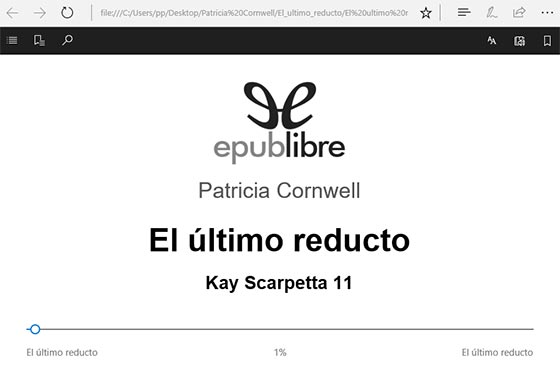
- Acceso y lectura de los archivos guardados en OneDrive sin descargarlos y subida al servicio en la nube en demanda (On-Demand Sync).
- En Windows Update las actualizaciones son listadas individualmente, con el progreso de cada una y la aplicación se puede configurar para establecer el ancho de banda que utilizamos.
- Regedit el editor del Registro de Windows ha recibido nuevas funciones que mejoran su usabilidad, como la barra de direcciones. Lee más información: Cambios, mejoras y nuevas funciones de Regedit en Windows 10
- La aplicación "My People" para conectar con nuestros contactos, permite anclar accesos a nuestros contactos más importantes en la barra de tareas, para facilitar la interacción.
- Nuevo "Modo Juego" que permite acceder a más potencia de la PC.
- Sincronización con dispositivos móviles con Android y con iOS, mediante la opción "Teléfono" en el panel Configuración.
- Windows Defender ahora incluye "Protección de red", bloquea conexiones a sitios con una baja reputación.
- Nueva función para hacer capturas de pantallas que se pueden editar previamente, seleccionando la zona o área a capturar. Se activa con la combinación de teclas Windows + Shift + S.
- View 3D con Realidad mixta, una mezcla entre realidad virtual y aumentada.
- Función "Sonido espacial", para habilitar en audífonos y dispositivos q ue soporten codificación en Dolby Atmos. Se habilita dando un clic derecho en el icono del Control de volumen y seleccionando la opción en el menú.
- Se ha agregado la "Carpeta de descarga" a los Archivos temporales que se pueden eliminar en el disco de sistema, desde la función de almacenamiento.
Más información: Eliminar y borrar archivos temporales en Windows 10
- Mejoras en Windows Shell, con nuevos iconos y otras opciones visuales.
- Mejoras en el Centro de actividades.
- Nuevos Emojis con soporte para la versión 5.0. El panel se puede abrir con las teclas Windows + . (punto). Lee Como usar los nuevos Emojis de Windows 10
- Mejoras en el Teclado táctil.
- Find my Pen, función que muestra en un mapa dónde estuvo nuestro lápiz digital la última vez que lo utilizamos.
- El Administrador de tareas ahora permite medir el rendimiento del GPU (procesador de tarjeta de video), con gráficos en tiempo real.
- Distros GNU/Linux, entornos que lucen y se comportan como GNU/Linux dentro de Windows, sin requerir el Modo Desarrollador.
- El Símbolo del sistema tiene más colores disponibles para su configuración.
- Incluye la versión 4.7.1 de .NET Framework.
Para restaurar el acceso a la ventana de comandos en Inicio, el menú WinX o en el menú contextual de las carpetas, lee el siguiente artículo: Como restaurar "Abrir ventana de comandos aquí" en Windows 10
Esto trae como consecuencia que sea necesario regularmente volver a crear los archivos de cache de las miniaturas, con la demora y lentitud que ocasiona.
Para evitarlo es necesario desactivar manualmente el borrado de las Miniaturas.
Lee en otro artículo como hacerlo: Solucionar demora en la carga de miniaturas de fotos en Windows 10
En otro artículo explicamos a los afectados Como cancelar y detener las actualizaciones automáticas en Windows 10
El acceso a esta herramienta ahora ha sido retirado.
No obstante el Panel de control se puede abrir de varias formas, una de las más sencillas es crear un acceso directo en la Barra de tareas.
- Para eso en inicio escribe Panel de control, en el resultado da un clic derecho y en el menú selecciona: "Anclar a la barra de tareas".
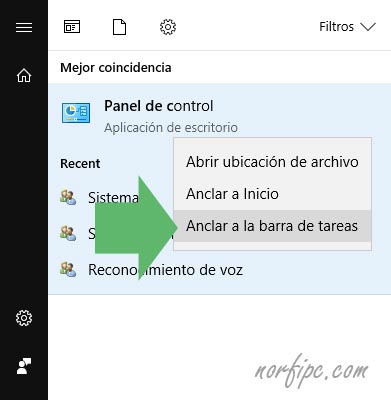
- Para crear un acceso directo en el escritorio, da un clic derecho y escoge: Nuevo -> Acceso directo. En la ubicación introduce: control.exe.
También es posible abrir esta herramienta con la combinación de teclas Windows + Pause.
Muchas de ellas han sido retiradas del Panel de control clásico y es difícil encontrarlas en el nuevo panel Configuración.
Todas ellas se pueden encontrar listadas en una carpeta especial llamada "Modo Dios".
En otro artículo explicamos cómo crearla: El Modo Dios de Windows 10 con todas las configuraciones
En este artículo detallamos los principales cambios y también como resolver y solucionar los conflictos que estos han traído consigo.
Actualizaciones de Windows 10
Las actualizaciones hechas a Windows 10 por Microsoft hasta el momento, son las siguientes:
1507 – Lanzamiento de Windows, 10240, 10 (Julio 2015)
1511 - Actualización de noviembre, 10586, Noviembre 2015
1607 - Actualización del aniversario, 14393, Agosto 2016
1703 - Creators Update, 15063, Abril 2017
1709 - Fall Creators Update, 16299, Octubre 2017
1803 - April 2018 Update, 17134, Mayo 2018
1809 - October 2018 Update, 17763, 13 de noviembre de 2018
1903 - May 2019 Update, 18362, 21 de mayo de 2019
1909 - November 2019 Update, 18363, 12 de noviembre de 2019
2004 - May 2020 Update, 19041, 27 de mayo de 2020
20H2 - October 2020 Update, 19042, 20 de octubre de 2020
21H1 - May 2021 Update, 19043, 18 de mayo de 2021
21H2 - November 2021, 19044, 16 de noviembre de 2021
La versión instalada de Windows, se puede conocer con la aplicación "Acerca de Windows".1511 - Actualización de noviembre, 10586, Noviembre 2015
1607 - Actualización del aniversario, 14393, Agosto 2016
1703 - Creators Update, 15063, Abril 2017
1709 - Fall Creators Update, 16299, Octubre 2017
1803 - April 2018 Update, 17134, Mayo 2018
1809 - October 2018 Update, 17763, 13 de noviembre de 2018
1903 - May 2019 Update, 18362, 21 de mayo de 2019
1909 - November 2019 Update, 18363, 12 de noviembre de 2019
2004 - May 2020 Update, 19041, 27 de mayo de 2020
20H2 - October 2020 Update, 19042, 20 de octubre de 2020
21H1 - May 2021 Update, 19043, 18 de mayo de 2021
21H2 - November 2021, 19044, 16 de noviembre de 2021
Para abrirla solo necesitamos escribir en Inicio winver y presionar la tecla Enter.
Mejoras y funciones nuevas en Windows 10 Creators Update
- Nueva interfaz gráfica del sistema con la fuente Fluent Design, con un aspecto más limpio, pulido y suavizado (Menú Inicio y Centro de acciones).
- Protección contra Ransomware (malware que roba nuestro acceso a la computadora), con la función llamada "Controlled Folder Access", que evita que el malware pueda bloquear nuestros archivos. Es necesario activarla en el Centro de Seguridad de Windows Defender, en el panel de Protección antivirus y contra amenazas.
- La función "Windows Story Remix" permite crear nuestros propios vídeos con fotos, valiéndote de la Inteligencia Artificial.
- Mas compatibilidad del navegador Microsoft Edge con archivos PDF (se permite la edición) y mejoras en la lectura de libros en formato ePub (incluyendo tabla de contenido, marcadores y lectura en voz alta).
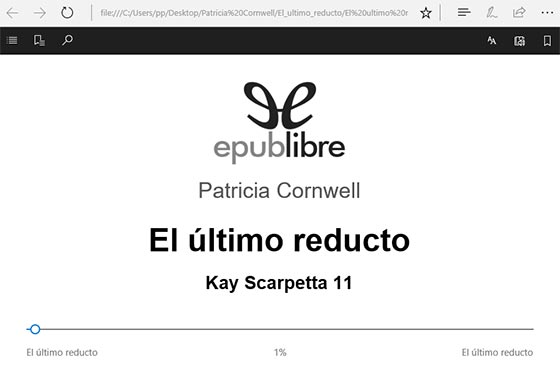
- Acceso y lectura de los archivos guardados en OneDrive sin descargarlos y subida al servicio en la nube en demanda (On-Demand Sync).
- En Windows Update las actualizaciones son listadas individualmente, con el progreso de cada una y la aplicación se puede configurar para establecer el ancho de banda que utilizamos.
- Regedit el editor del Registro de Windows ha recibido nuevas funciones que mejoran su usabilidad, como la barra de direcciones. Lee más información: Cambios, mejoras y nuevas funciones de Regedit en Windows 10
- La aplicación "My People" para conectar con nuestros contactos, permite anclar accesos a nuestros contactos más importantes en la barra de tareas, para facilitar la interacción.
- Nuevo "Modo Juego" que permite acceder a más potencia de la PC.
- Sincronización con dispositivos móviles con Android y con iOS, mediante la opción "Teléfono" en el panel Configuración.
- Windows Defender ahora incluye "Protección de red", bloquea conexiones a sitios con una baja reputación.
- Nueva función para hacer capturas de pantallas que se pueden editar previamente, seleccionando la zona o área a capturar. Se activa con la combinación de teclas Windows + Shift + S.
- View 3D con Realidad mixta, una mezcla entre realidad virtual y aumentada.
- Función "Sonido espacial", para habilitar en audífonos y dispositivos q ue soporten codificación en Dolby Atmos. Se habilita dando un clic derecho en el icono del Control de volumen y seleccionando la opción en el menú.
- Se ha agregado la "Carpeta de descarga" a los Archivos temporales que se pueden eliminar en el disco de sistema, desde la función de almacenamiento.
Más información: Eliminar y borrar archivos temporales en Windows 10
- Mejoras en Windows Shell, con nuevos iconos y otras opciones visuales.
- Mejoras en el Centro de actividades.
- Nuevos Emojis con soporte para la versión 5.0. El panel se puede abrir con las teclas Windows + . (punto). Lee Como usar los nuevos Emojis de Windows 10
- Mejoras en el Teclado táctil.
- Find my Pen, función que muestra en un mapa dónde estuvo nuestro lápiz digital la última vez que lo utilizamos.
- El Administrador de tareas ahora permite medir el rendimiento del GPU (procesador de tarjeta de video), con gráficos en tiempo real.
- Distros GNU/Linux, entornos que lucen y se comportan como GNU/Linux dentro de Windows, sin requerir el Modo Desarrollador.
- El Símbolo del sistema tiene más colores disponibles para su configuración.
- Incluye la versión 4.7.1 de .NET Framework.
Conflictos frecuentes en las actualizaciones de Windows 10
Restaurar los accesos al Símbolo del sistema en Windows 10
Por primera vez Microsoft prioriza y cambia los tradicionales accesos a la ventana de comandos o Símbolo del sistema, por el acceso a la Consola de PowerShell.Para restaurar el acceso a la ventana de comandos en Inicio, el menú WinX o en el menú contextual de las carpetas, lee el siguiente artículo: Como restaurar "Abrir ventana de comandos aquí" en Windows 10
Evitar el borrado automático de la cache de iconos
La funcionalidad de Mantenimiento automático (SilentCleanup), entre otras tareas elimina la cache de iconos guardada, cada vez que se reinicia o apaga la computadora.Esto trae como consecuencia que sea necesario regularmente volver a crear los archivos de cache de las miniaturas, con la demora y lentitud que ocasiona.
Para evitarlo es necesario desactivar manualmente el borrado de las Miniaturas.
Lee en otro artículo como hacerlo: Solucionar demora en la carga de miniaturas de fotos en Windows 10
Detener las actualizaciones forzadas de Windows Update
En las más recientes versiones de Windows no existe forma de detener las descargas de las actualizaciones desde 3Windows Update, que pueden afectar y consumir nuestro plan de datos.En otro artículo explicamos a los afectados Como cancelar y detener las actualizaciones automáticas en Windows 10
Abrir el Panel de Control clásico en Windows 10
Windows 10 mantiene dos paneles e configuración: el nuevo Configuración que se abre con las teclas Windows + I y el tradicional Panel de control, que cada vez tiene menos opciones y que en el futuro debe desaparecer.El acceso a esta herramienta ahora ha sido retirado.
No obstante el Panel de control se puede abrir de varias formas, una de las más sencillas es crear un acceso directo en la Barra de tareas.
- Para eso en inicio escribe Panel de control, en el resultado da un clic derecho y en el menú selecciona: "Anclar a la barra de tareas".
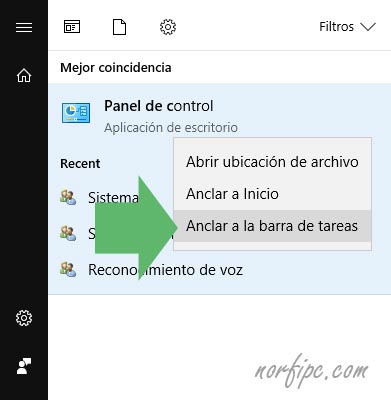
- Para crear un acceso directo en el escritorio, da un clic derecho y escoge: Nuevo -> Acceso directo. En la ubicación introduce: control.exe.
También es posible abrir esta herramienta con la combinación de teclas Windows + Pause.
Acceder a todas las funciones de Windows 10
Los que han usado versiones anteriores de Windows, echan de menos y experimentan conflictos al buscar opciones de configuración tradicionales.Muchas de ellas han sido retiradas del Panel de control clásico y es difícil encontrarlas en el nuevo panel Configuración.
Todas ellas se pueden encontrar listadas en una carpeta especial llamada "Modo Dios".
En otro artículo explicamos cómo crearla: El Modo Dios de Windows 10 con todas las configuraciones
Páginas relacionadas
✓ Como instalar o actualizar a Windows 11, consejos y trucos
✓ Errores al instalar o actualizar Windows 10, como solucionarlos
✓ Solucionar demora en la carga de miniaturas de fotos en Windows 10
✓ Como evitar en Windows 10 el consumo excesivo de internet
✓ Programas y aplicaciones que necesito instalar en Windows 10
✓ Como optimizar Windows 10 y hacerlo más rápido
✓ Combinaciones de teclas para usar Windows 10
✓ Como restaurar en Windows 10 el Visualizador de fotos de Windows
✓ Configurar y personalizar una nueva instalación de Windows 11
✓ Errores al instalar o actualizar Windows 10, como solucionarlos
✓ Solucionar demora en la carga de miniaturas de fotos en Windows 10
✓ Como evitar en Windows 10 el consumo excesivo de internet
✓ Programas y aplicaciones que necesito instalar en Windows 10
✓ Como optimizar Windows 10 y hacerlo más rápido
✓ Combinaciones de teclas para usar Windows 10
✓ Como restaurar en Windows 10 el Visualizador de fotos de Windows
✓ Configurar y personalizar una nueva instalación de Windows 11
Comparta esta página
Facebook
Twitter